最好的系统重装win732位教程,最好的系统重装win732位教程在哪能找到呢?小编现在就分享一下最好的系统重装win732位教程给大家吧。
一、安装前准备
1、首先下载好小白一键重装系统工具。
2、确保能正常上网的电脑。
二、注意事项
1、安装前先确保电脑盘符至少有2个。
2、请先将系统盘的资料备份。
三、详细安装步骤
1、首先关闭电脑上面的杀毒软件,接着打开下载好的小白一键重装系统工具。
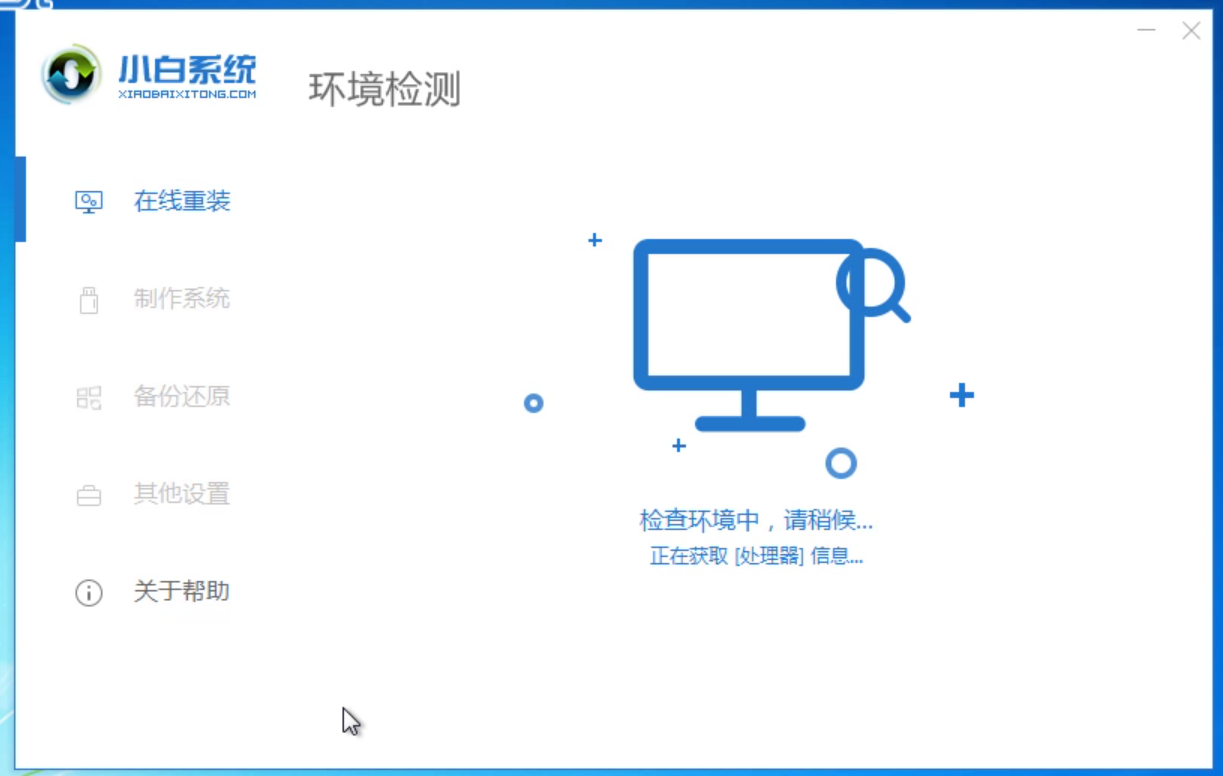
2、选中我们要安装的系统win732位,然后点击安装此系统,下图所示:
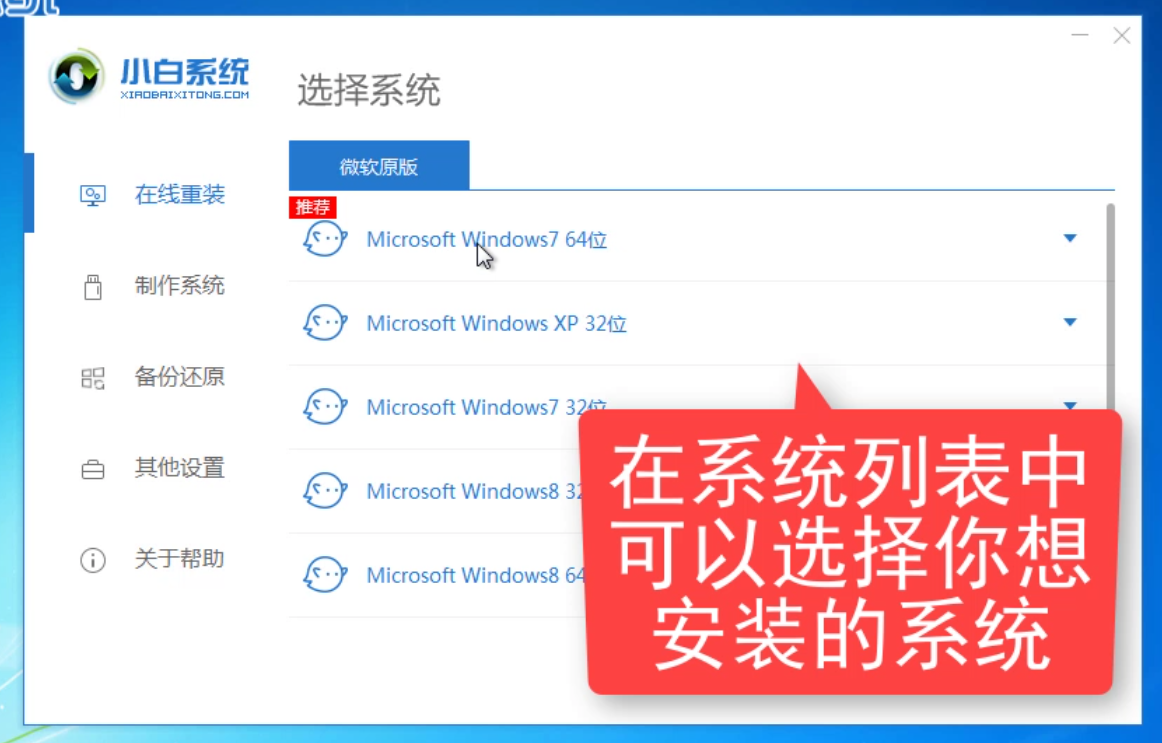
3、接着选择需要安装的软件,如果不需要请去掉勾选,然后点击下一步。
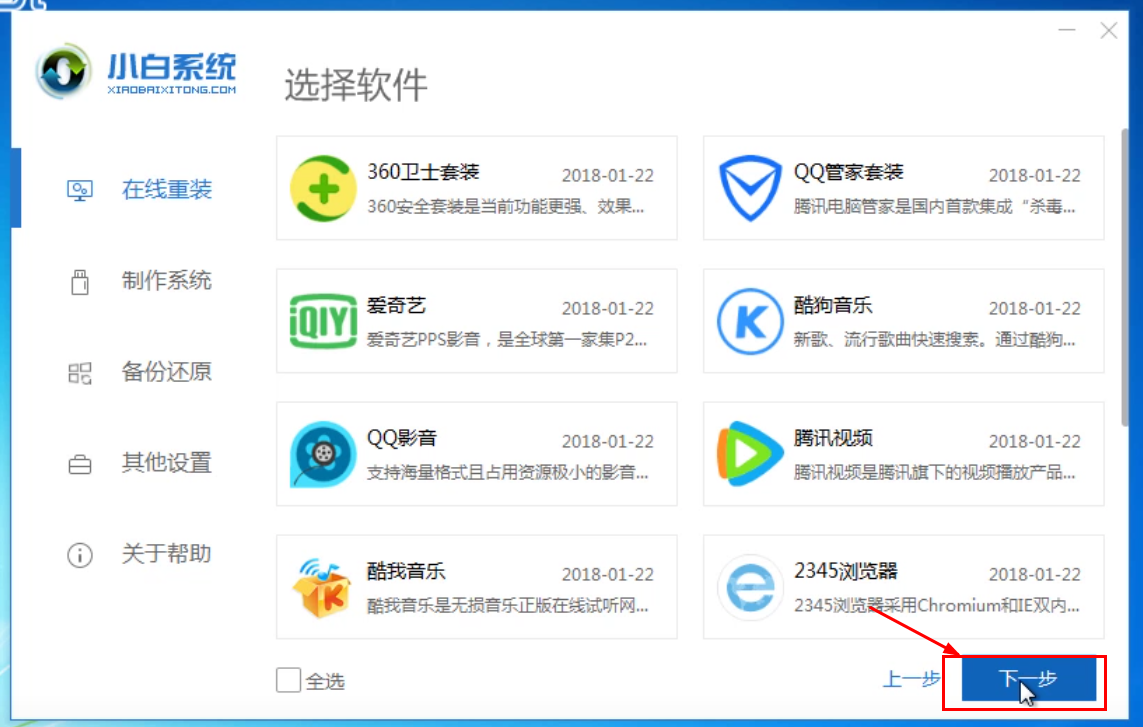
4、进入下载系统镜像的环节,在此不要操作电脑或者断电哦,只需要耐心等候自动安装进系统,下图所示:
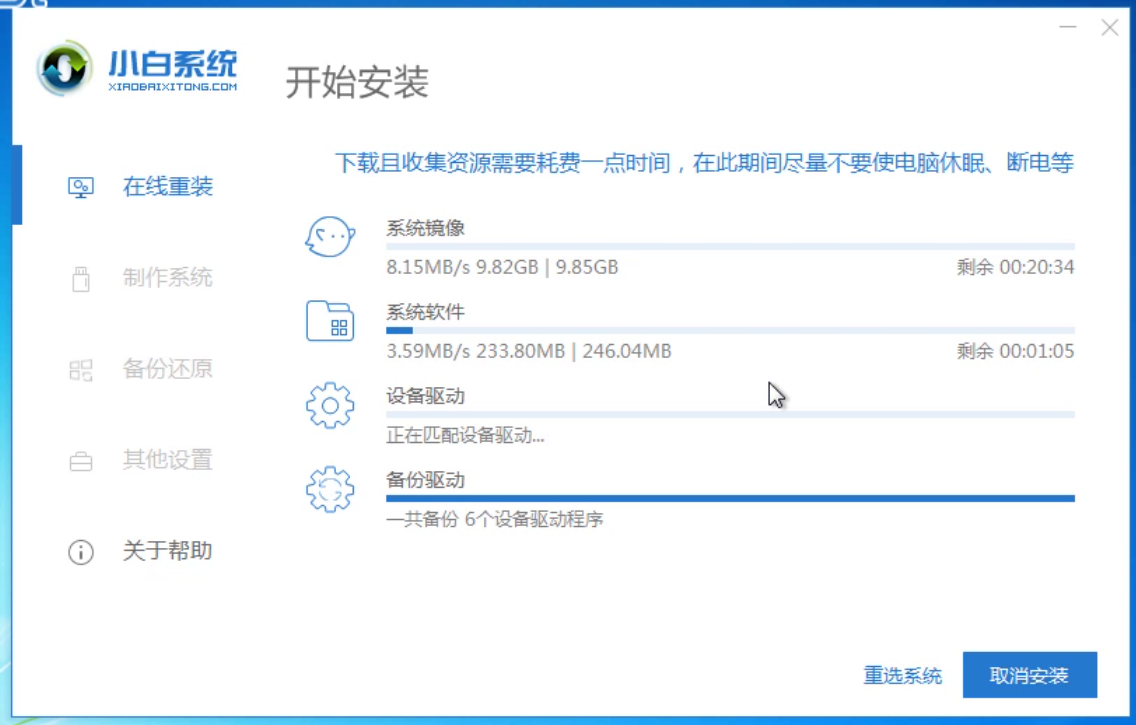
5、电脑自动重启后,出现开机选项,我们选择第二个PE-MSDN选项,然后按回车确定进入。
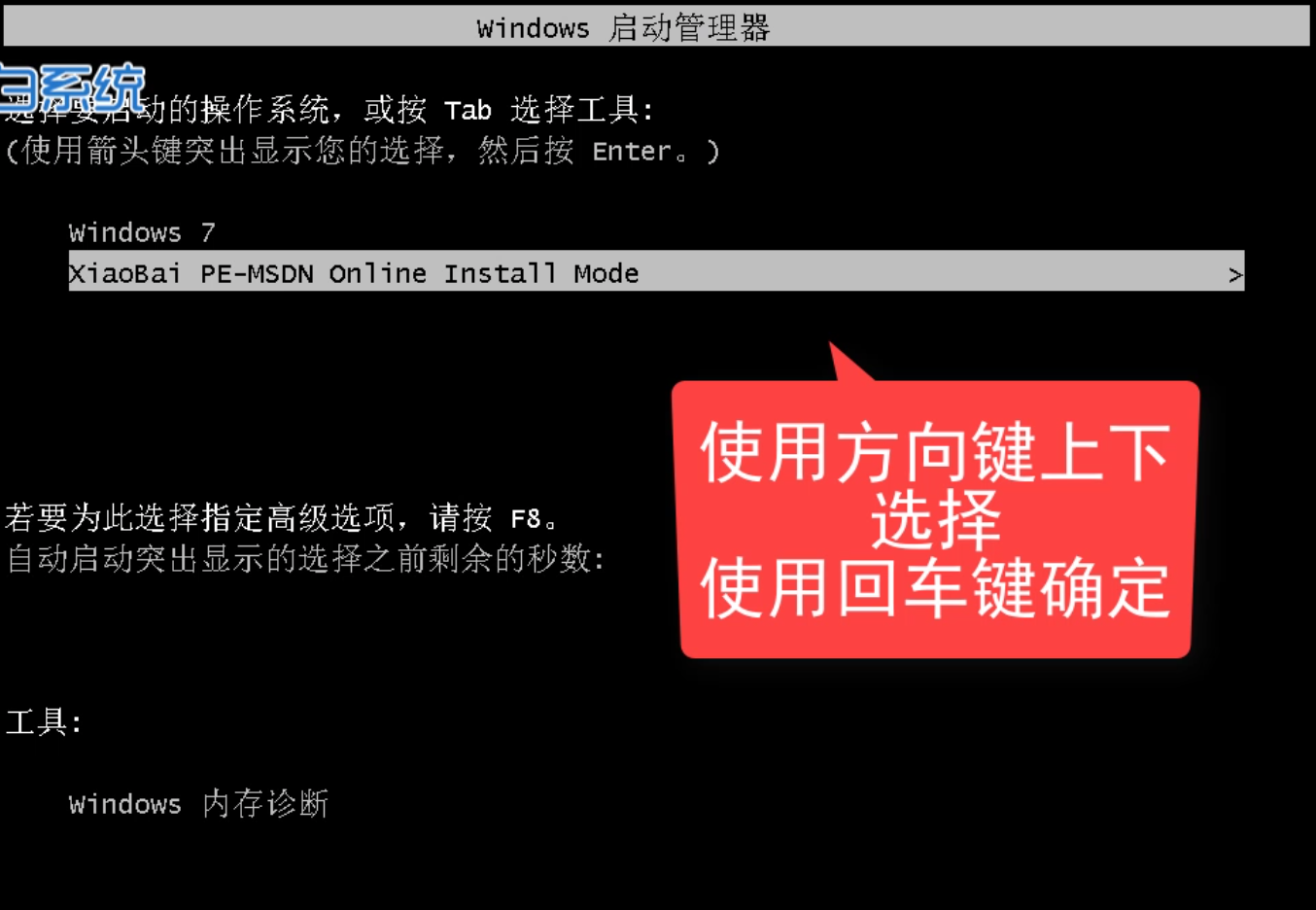
6、几分钟过后,电脑自动进入PE系统,小白装机工具会自动开启安装,耐心等候自动重启。
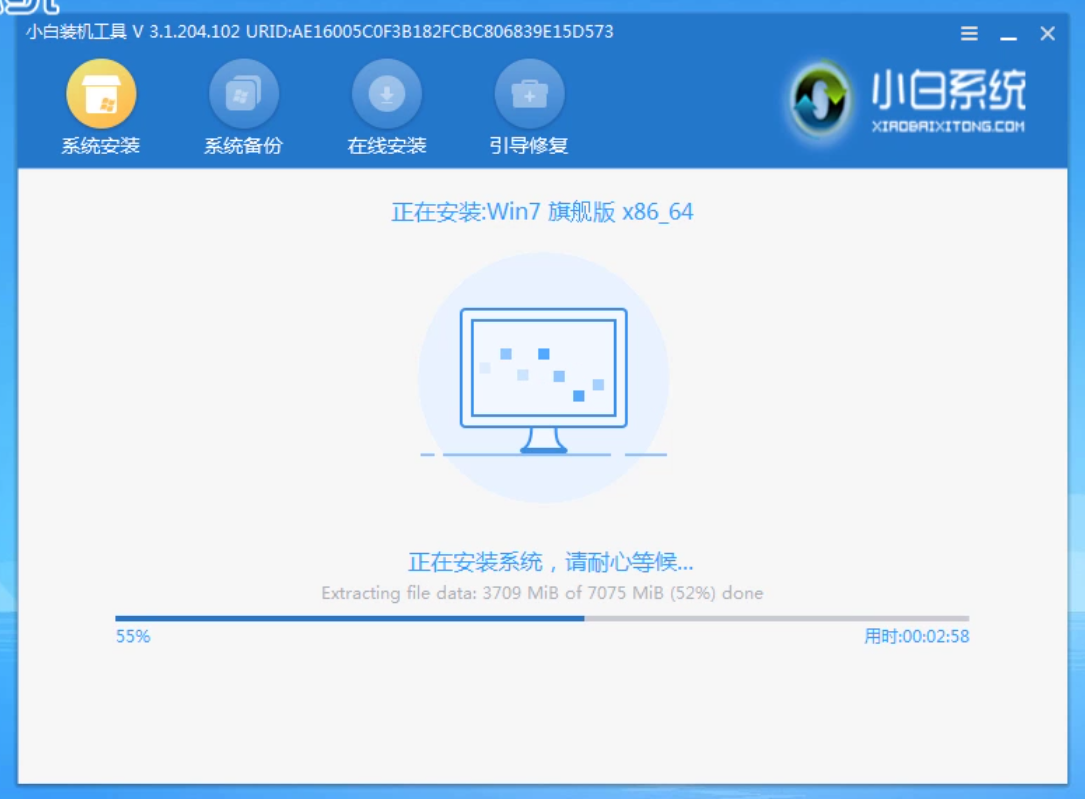
7、此过程会多次重启后进入系统,完成了win732位系统安装的任务。

好了以上就是关于最好的系统重装win732位教程,希望可以帮到各位。